ブログ
Bing Places for BusinessとはMicrosoftが提供しているサービスです。
Bingは耳なじみのあるGoogleやYahoo!といった検索エンジンの種類のひとつで、Bingマップ上に掲載されるビジネス情報を効果的に管理するツールです。
Googleでお店の名前等の検索をかけた際にGoogle Mapで詳細が出るように、Bingを使用して検索をかけると Bing Places for Businessでお店の詳細が出てきます。
国内の使用率をみても、Googleの検索エンジンやGoogle マップに比べるとBingの利用者数は少ないですが、それでも使用しているユーザーが存在しているのでBing上での情報管理にも対応する必要があります。
今回は実際にパソコンでBing Places for Businessを登録・編集する方法についてご紹介いたします。
登録を進めるにあたり、事前に下記のご準備をお願いいたします。
Google マイビジネスページの登録は必須ではありませんが、ユーザー数の多さから未登録の方は Google マイビジネスの登録を優先することをおすすめします。
Bing Places for Businessにアクセスします。
言語が英語になっている場合は画面右上【English】をクリック、【日本語】を選択すると日本語に翻訳されます。
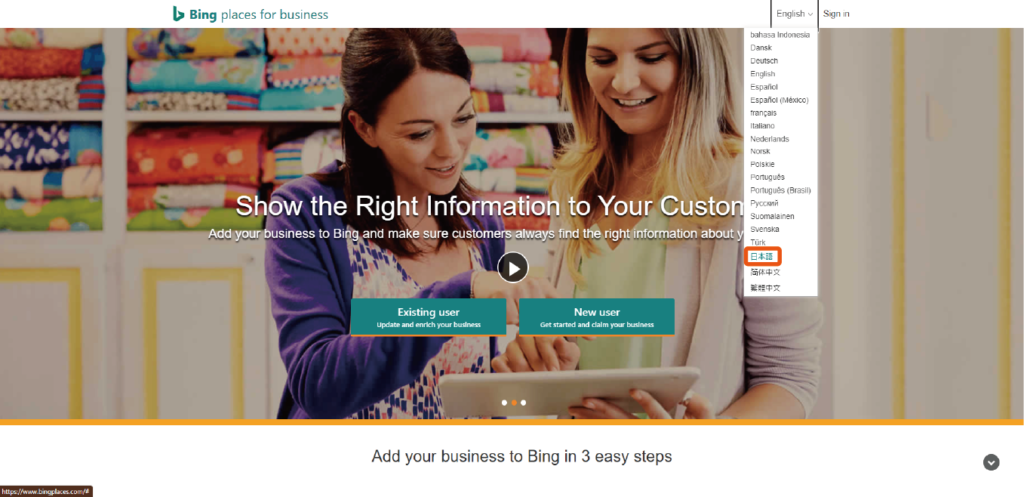
【新しいユーザー】をクリック、登録に進みます。
【Microsoft アカウント】をクリック、Microsoft アカウントにIDとパスワードを入力してログインします。
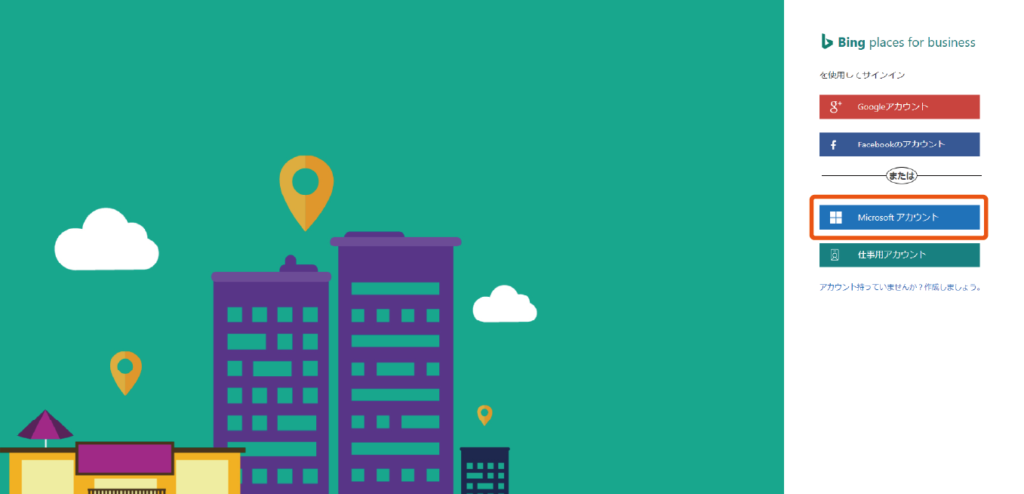
【「Google マイビジネス」から今すぐインポート】をクリックします。
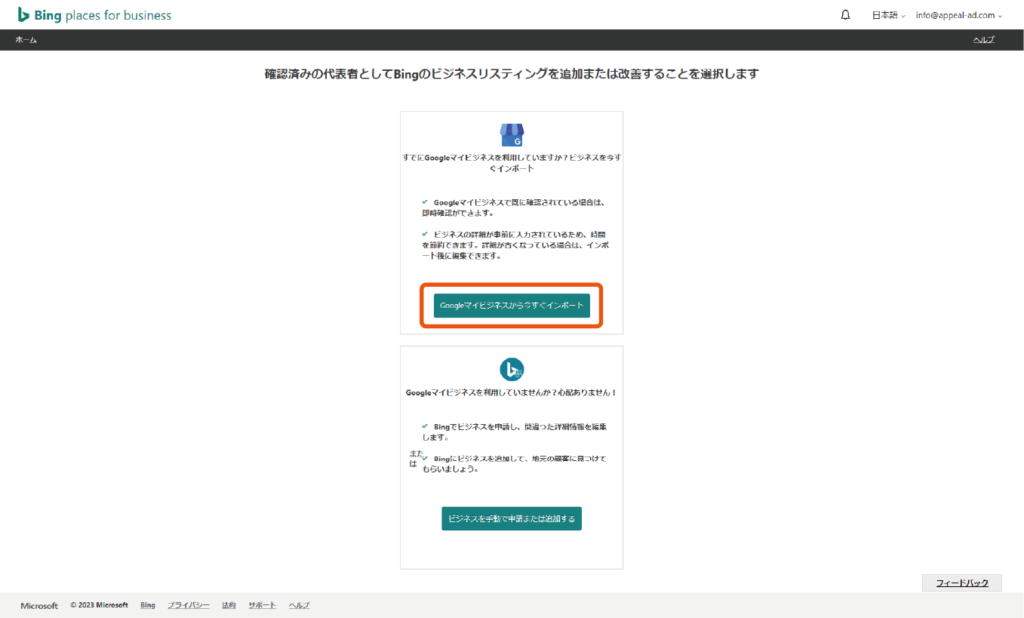
必須ではありませんが、出てきた画面の下部【ビジネスデータを定期的にGoogleマイビジネスと同期したい。】のチェックボックスに☑を入れることで、定期的に情報が同期されるようになります。
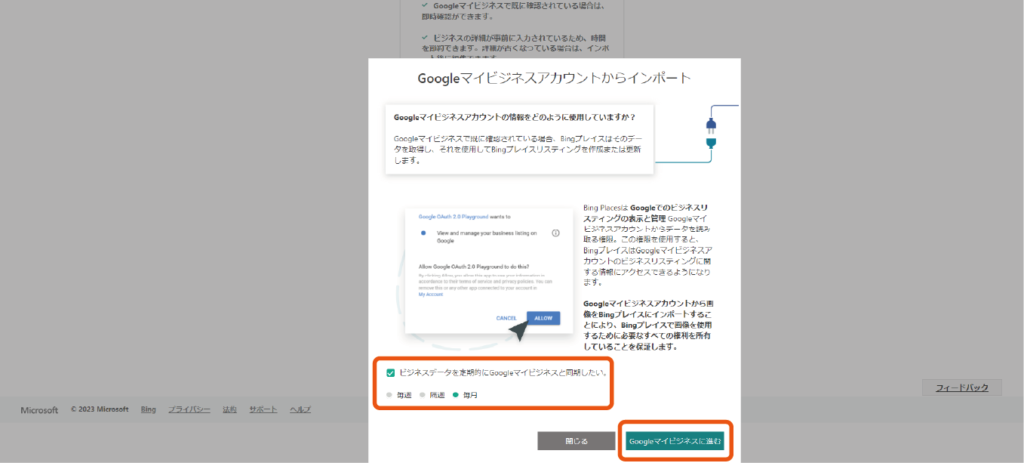
Google マイビジネスアカウントを管理しているGoogleアカウントのIDとパスワードを入れてログインします。
アクセスのリクエストを求められる画面が出てくるので、【許可】をクリックします。
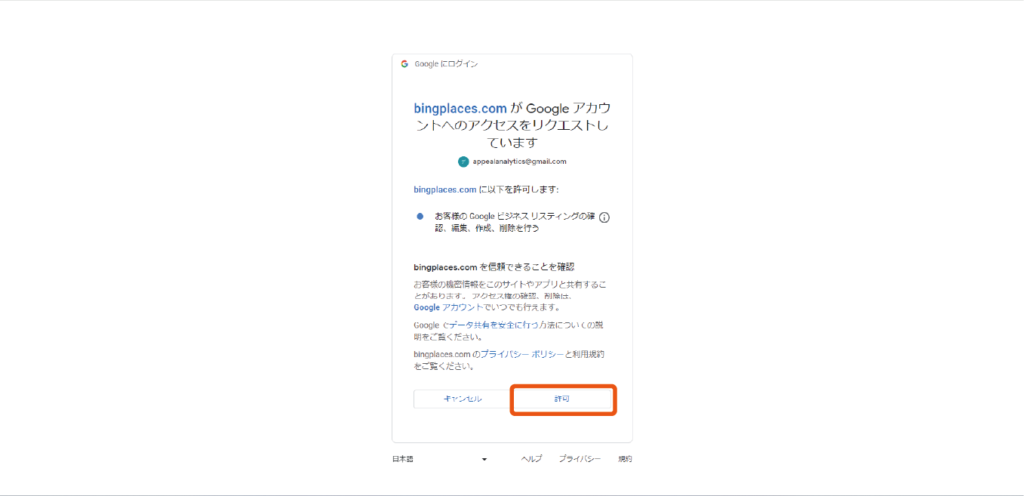
該当のアカウントを選択して【続行】をクリックします。
インポート結果が表示されますので【ダッシュボードに進め】をクリックします。
表示されたダッシュボードに、Google マイビジネスから読み込まれた店舗や会社の情報が掲載されているかと思います。
掲載されている情報が正しければそのままでよろしいのですが、住所や営業時間等に誤りがあれば【編集】から情報の更新を行います。
情報が足りていない箇所を編集して出来上がったのが下記の画像です。
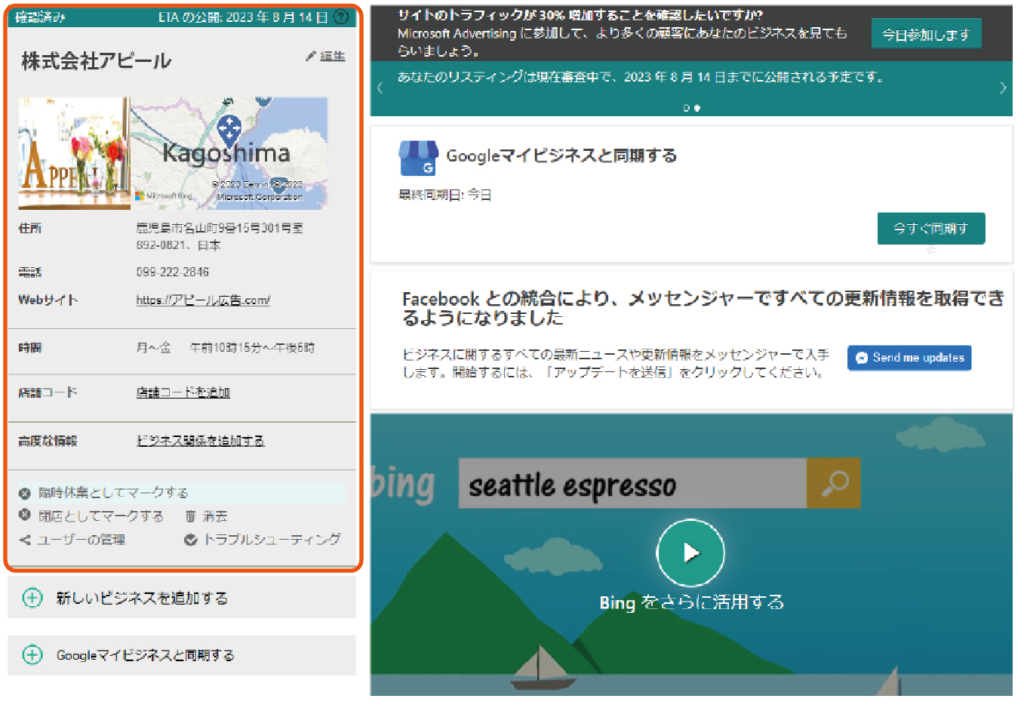
いかがでしたでしょうか?
登録や編集するのにやや手間がかかりますが、Google マイビジネスの同期を活用することで一元管理することができます。
店舗や会社を知ってもらう機会は、より多い方がいいですよね。
弊社では、お客様目線の親しみのある広告でみなさまの販促をサポートさせていただいております。
販促でお悩みの方はお気軽にお問合せください!
<前の記事

次の記事>
